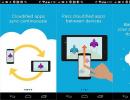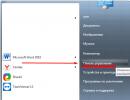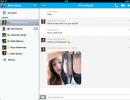Ներկառուցված bluetooth նոութբուքի վրա: Bluetooth-ի միացում նոութբուքի վրա
Չնայած այն հանգամանքին, որ յուրաքանչյուր ժամանակակից սմարթֆոն, պլանշետ, նոութբուք և այլն հագեցած է WiFi ադապտերով, այնուամենայնիվ ավելի հեշտ է հաղորդակցվել Bluetooth-ի միջոցով։ Եթե մեզ անհրաժեշտ է փոքր ֆայլ փոխանցել կամ միացնել անլար ականջակալ, ապա Bluetooth-ն ավելի հարմար լուծում է։ Ինչպե՞ս միացնել Bluetooth-ը Windows 7, 8 կամ 10 նոութբուքի վրա:
Հարկ է նշել, որ նախքան հիմնական հարցին պատասխանելը, թե ինչպես միացնել Bluetooth ադապտերը Windows 7-ով նոութբուքի վրա, դուք պետք է պատրաստեք ռադիո մոդուլը շահագործման համար:
Սկսելու համար կարող եք կարդալ հակիրճ հրահանգները, թե ինչպես միացնել Bluetooth-ը նոութբուքի վրա.
- տեղադրել Bluetooth վարորդը;
- սարքի կառավարիչում նոր սարքավորումը հայտնվելուց հետո միաժամանակ սեղմեք Start + R;
- բացվող երկխոսության վանդակում մուտքագրեք mmc devmgmt.msc և սեղմեք «Enter»;
- ընդլայնել «Bluetooth ռադիոյի մոդուլը» մասնաճյուղը;
- աջ սեղմեք Bluetooth անվան վրա և կտտացրեք «Միացնել»:
- Վարորդների տեղադրում.
- Լրացուցիչ կոմունալ ծառայությունների տեղադրում:
Փաստն այն է, որ առանց համապատասխան դրայվերների առկայության Bluetooth-ը չի աշխատի Windows 7 օպերացիոն համակարգում, որտեղի՞ց կարող եմ դրանք ստանալ: Յուրաքանչյուր նոութբուք գալիս է ծրագրային սկավառակով: Եթե նման սկավառակ չկա, ապա անհրաժեշտ ծրագրակազմը կարելի է գտնել նոութբուքի արտադրողի պաշտոնական կայքում:
Եթե դուք օգտագործում եք արտաքին Bluetooth ադապտեր, ապա համապատասխան ծրագրաշարը գտնելու համար անհրաժեշտ է իմանալ դրա լրիվ անվանումը, որը նշված է փաթեթի վրա:
Վարորդը տեղադրելուց հետո ձեր Windows 7 համակարգիչը կհայտնաբերի նոր սարքավորում, որը կարող եք տեսնել Device Manager-ում: Ծառայությունը կարող եք բացել հետևյալ կերպ.
Ադապտորով աշխատելու համար պահանջվում են լրացուցիչ կոմունալ ծառայություններ: Նրանք թույլ են տալիս միանալ սարքերին անլար:
Այսպիսով, նախապատրաստումն ավարտված է, և դուք կարող եք անցնել այն հարցին, թե ինչպես միացնել Bluetooth-ը Windows 7-ով աշխատող համակարգչում:
Ինչպես հեշտությամբ միացնել Bluetooth-ը Windows 7-ում. Տեսանյութ
Որտեղ գտնել Bluetooth-ը Windows 7-ում
Ինչպե՞ս գտնել Bluetooth-ը Windows 7-ով աշխատող համակարգչում: Ամեն ինչ շատ պարզ է. Ինչպես նշվեց վերևում, այն հայտնվում է Device Manager-ում:

Նոթբուքի վրա անլար կապը միացնելու մեկ այլ միջոց է սեղմել հատուկ ստեղնը:
Տարբեր մոդելների վրա այս բանալին կարող է տեղակայվել տարբեր վայրերում: Որպես կանոն, այն զուգորդվում է WiFi մոդուլի ընդգրկմամբ։ Կոճակն ունի համապատասխան նշում։ Եթե այն համակցված է ստեղնի հետ, օրինակ՝ F2, F5, F10 կամ որևէ այլ բանալի, ապա այն սեղմելուց առաջ պետք է սեղմել և պահել «Fn» կոճակը:
Հարկ է նշել, որ դրայվերները տեղադրելուց հետո անլար ադապտերի պատկերակը կհայտնվի համակարգի սկուտեղում (աշխատասեղանի ստորին աջ անկյունում գտնվող տարածքը): Եթե աջ սեղմեք դրա վրա, կհայտնվի կառավարման ընտրացանկ, որտեղ կարող եք անջատել կամ միացնել ռադիոհաղորդակցությունը:
Այժմ դուք գիտեք, թե ինչպես միացնել Bluetooth-ը Windows 7, 8, 10 կամ այլ ՕՀ նոութբուքում: Բայց ինչպե՞ս միացնել սարքերը դրան:
Բարեւ Ձեզ! Երբեմն դուք շտապ պետք է ինչ-որ բան միացնեք ձեր նոութբուքին Bluetooth-ի միջոցով: Այո՛։ Ժամանակակից դյուրակիր համակարգիչները հագեցած են Bluetooth ադապտերներով, բայց ամենաանսպասելի պահին դուք նույնիսկ չգիտեք, թե ինչպես միացնել այն: Իմ փորձից ելնելով, ես ձեզ կասեմ, թե ինչպես միացնել Bluetooth-ը նոութբուքի վրա այս հոդվածում:
Նա գոյություն ունի՞։
Բայց նախքան այն միացնելը, դուք պետք է հաստատեք, արդյոք իսկապես ունեք այս ադապտեր: Կամ գուցե ոչ, բայց կփորձե՞նք։ Եթե վստահ եք, որ այն ունեք ձեր նոութբուքում, ազատ զգալ անցեք ձեր օպերացիոն համակարգի այլ բաժիններին: Միևնույն ժամանակ, ես մի փոքր տեսություն կներկայացնեմ այստեղ:
Հղման համար. Նոթբուքերի/նեթբուքների/ուլտրաբուքների որոշ արտադրողներ մեկ տախտակի վրա տեղադրում են Wi-Fi և Bluetooth մոդուլներ: Այսպիսով, մեկի ձախողումից հետո մյուսը նույնպես կարող է ձախողվել:
«Կապույտ ատամ» ունեք ստուգելու տարբերակներ.
- Մենք ստուգում ենք նոութբուքի վրա պատկերակի կամ մակագրության առկայությունը, որը ցույց է տալիս, որ կա Bluetooth: Բոլոր կարևոր ռադիո պիտակները տեղադրված են նոութբուքի ներքևի մասում: Բայց ավելի հեշտ է գտնել այս պատկերակը (բայց երբեմն այն գոյություն չունի).
- Դուք կարող եք գնալ սարք մենեջերև տեսեք Bluetooth սարքերի առկայությունը.

- Եթե դուք ոչինչ չեք գտնում կպչուն պիտակների վրա, ապա անպայման կարող եք պարզել ձեր նոութբուքի ճշգրիտ մոդելը (նույն կպչուն պիտակների կամ անդորրագրի վրա), գնալ ցանկացած առցանց խանութ և դիտել տեխնիկական բնութագրերը: Այնտեղ նույնպես ասվում է.

Սա պետք է բավարար լինի: Շատ չտարվենք, այսօր մենք այլ թեմա ունենք։ Այս հարցին ավելի մանրամասն կանդրադառնամ այլ ժամանակ:
Թեժ ստեղներ
Ռադիո մոդուլի առկայությունը մի բան է, դրա ապարատային ներառումը՝ մեկ այլ հարց։ Ահա մոտեցումը.
- Մոդուլը պետք է լինի նոութբուքում:
- Մոդուլը պետք է ֆիզիկապես միացված լինի:
- Մոդուլը պետք է միացված լինի ծրագրային ապահովման միջոցով:
Հիմա մեր խնդիրն է ֆիզիկապես ակտիվացնել այն։ Որոշ նոութբուքեր հագեցած են հատուկ կոճակներով կամ լծակներով՝ Bluetooth ադապտերը միացնելու համար, սակայն ժամանակակից սարքերի մեծ մասը օգտատիրոջը դեռ հնարավորություն է տալիս միացնել այն բանալիների համակցության միջոցով: Ես ամփոփել եմ հիմնական արտադրողները և անհրաժեշտ համակցությունները՝ նոութբուքի վրա Bluetooth ադապտերն ակտիվացնելու համար հետևյալ աղյուսակում.
| Acer | Fn+F3 |
| ASUS | Fn+F2 |
| Dell | Fn+PrtScr |
| HP | Fn+F12 |
| Lenovo | Fn + F5 |
| MSI | Fn + F9 |
| Toshiba | Fn+F12 |
| Samsung | Fn + F9 |
Ահա թե ինչ տեսք ունի (և մի անհանգստացեք, որ կա Wi-Fi, բացատրությունը ստորև).

Այստեղ կան նաև որոշ առանձնահատկություններ. Հիշո՞ւմ եք, թե ինչպես ես վերևում նշեցի, որ Wi-Fi-ն ու Bluetooth-ը հաճախ համատեղվում են: Հենց հիմա ես նստած եմ Asus-ի վրա, և այստեղ նույն բանն է։ Սեղմեք Fn+F2 մեկ անգամ՝ Wi-Fi-ը միացված է, նորից՝ անջատված: Bluetooth-ը նորից միացավ: Եվ այսպես, բոլոր հնարավոր տարբերակները։ Ներքեւի տողն այն է, որ փորձեք սեղմել այն միացնելուց առաջ, գուցե դուք ունեք նույն անհեթեթությունը: Ես ինքս նման բան տեսել եմ Samsung-ում: Բայց չինական DNS-ն ուներ առանձին հեռակառավարման կոճակներ)
Այս մանիպուլյացիաներից հետո նման պատկերակը պետք է հայտնվի ժամացույցի մոտ գտնվող սկուտեղի մեջ.
Երբեմն այս պատկերակը թաքնված է վարագույրի մեջ.

Եվ որոշ նոութբուքերի վրա հատուկ լույս կվառվի.

Եթե այն տեսանելի չէ կամ այլ գույն ունի, անցեք հաջորդ քայլերին: Մենք կգործարկենք այն: Անցնենք օպերացիոն համակարգում ակտիվացմանը։
Windows 10
Ես սկսում եմ Windows 10-ով տարբեր օպերացիոն համակարգերում գործողությունների իմ վերանայումը, քանի որ... այս պահին ես նստած եմ դրա վրա։ Այստեղ ամեն ինչ շատ պարզ է. Քայլ առ քայլ արեք և չեք սխալվի:
Առաջին հերթին ամենահեշտ ճանապարհը. Մենք սեղմում ենք ներքևի աջ անկյունում, և այնտեղ արդեն գտնում ենք bluetooth սալիկը՝

Դուք կարող եք օգտագործել այն! Եվ հիմա այլընտրանքային տարբերակ, դուք երբեք չգիտեք, թե ինչն է սխալ ձեր վահանակի հետ:
Քայլ 1. Սկսել - Կարգավորումներ
Քայլ 2. Սարքեր

Քայլ 3. Bluetooth և այլ սարքեր՝ ՄԻԱՑՎԱԾ

Քայլ 4. Միացում
Ես նկար չեմ առաջարկի այս տարրի համար, վերևի նկարում ներքևում կհայտնվի միացման համար հասանելի սարքերի ցանկը: Գտեք այն, ինչ ձեզ հարկավոր է, սեղմեք դրա վրա, միացեք: Եթե հանկարծ այն ոչինչ չի գտնում, նորից ստուգեք՝ արդյոք նույն կապույտ պատկերակը սկուտեղի մեջ է, և ամենակարևորը, արդյոք հասանելի է արդյոք այլ սարք միացման համար, քանի որ. Մի բան է մեկ այլ սարքի վրա միացնել Bluetooth-ը, մեկ այլ բան՝ այն հայտնաբերելի դարձնելը (կապված հեռախոսների համար):
Բացի այս դեպքերից, հոդվածի վերջում ես կանդրադառնամ հնարավոր խնդիրների վրա։ Բայց եթե հանկարծ այնտեղ ձեր խնդիրը չլուծվի, թողեք մեկնաբանություններ, մենք կփորձենք լուծել այն միասին։
Windows 8 և 8.1
Հաջորդ օպերացիոն համակարգը, որն այդքան էլ արմատ չի գցել ժողովրդի մեջ, բայց դեռ գտնված է։ Անձամբ ես նստեցի նրանց վրա, բայց ինքնաբերաբար տեղափոխվեցի «տասը»: Այստեղ նույնպես բարդ բան չկա, ամեն ինչ արդեն դրված է առանձին վահանակների մեջ։
Բայց գիտե՞ք, թե որտեղ են կարգավորումները G8-ում: Ճիշտ է, մենք մկնիկը տեղափոխում ենք էկրանի աջ հատված, և այնտեղ դուրս է գալիս «վարագույր», որով մենք կսկսենք:
Քայլ 1. ԱՀ-ի կարգավորումներ - Համակարգիչ և սարքեր

Քայլ 2. Bluetooth-ը միացված է

Քայլ 3. Որոնեք սարքեր և միացեք

Նախորդ բաժնի նման. ստորև հայտնվում է սարքերի ցանկը, որոնց վրա սեղմելով՝ կարող եք միանալ: Եթե այն չի գտնում, մենք դժվարության մեջ ենք ընկնում: Բայց հոդվածն ավելի շատ վերաբերում է նոութբուքում Bluetooth-ը միացնելուն, այլ ոչ թե սարքերի զուգակցմանը: Այսպիսով, ցանկացած հարց մեկնաբանություններում է:
Այլընտրանք, նույն աջ վահանակի միջոցով.

Windows 7
Հրաժարվել է աջակցությունից, բայց դեռ ամենահաճախ հանդիպող լեգենդար «յոթն» է: Այստեղ ամեն ինչ մի փոքր շփոթեցնող էր, բայց այն աշխատում է նույն սկզբունքով։ Այս հրահանգի բոնուսն այն է, որ դուք կարող եք օգտագործել այն նոութբուքի և նոր տարբերակների վրա Bluetooth տեղադրելու համար, բայց դա մի փոքր ավելի բարդ կլինի:
Նախքան հրահանգները, ես առաջարկում եմ դիտել տեսանյութ այս մեթոդի վերաբերյալ.
Քայլ 1. Կառավարման վահանակ – Ցանց և ինտերնետ

Քայլ 2. Ցանցի և համօգտագործման կենտրոն

Քայլ 3. Փոխեք ադապտերների կարգավորումները

Քայլ 4. Bluetooth ցանցային միացում
Այստեղ կտեղակայվեն այլ ադապտերներ՝ Wi-Fi, լարային Ethernet, բայց մեր խնդիրն է գտնել Bluetooth, աջ սեղմել դրա վրա և ընտրել «Միացնել».

Այսպիսով, մենք միացրինք մեր Bluetooth-ը համակարգում: Այլ սարքերի հետ կապն արդեն այլ վայրում է:
Քայլ 5. Կառավարման վահանակ - Ավելացնել սարք

Դուք կարող եք հեշտացնել այս քայլը՝ աջ սեղմելով սկուտեղի Bluetooth պատկերակի վրա.

Քայլ 6. Որոնել և միացնել
Նոր համակարգերի գործողությունների նման, մենք սպասում ենք նոր սարքերի հայտնվելուն և փորձում ենք միանալ դրանց.

Հարց օգտատերից
Բարեւ Ձեզ.
Ասա ինձ, թե ինչպես միացնել bluetooth-ը ASUS նոութբուքի վրա: Փաստն այն է, որ ես ընդհանրապես ժամացույցի կողքին ոչ մի սկուտեղի պատկերակ չունեմ: Ստեղնաշարի վրա չկա նաև գործառույթի ստեղն՝ այն միացնելու համար: Ես բարձրացա և բարձրացա, հասկանում եմ աբսուրդը. Bluetooth կա, բայց չես կարող միացնել...
Լավ օր.
Կարծում եմ, որ ամեն ինչ այնքան էլ վատ չէ, և հնարավոր է միացնել Bluetooth-ը նույնիսկ ձեր նոութբուքում։ Այս հոդվածում ես քայլ առ քայլ կքննարկեմ բոլոր հիմնական բաները, որոնք պետք է ստուգվեն և ուղղվեն:
Հավելում!
Bluetooth-ի միացում. ինչ ստուգել
1) վարորդի ստուգում, թե արդյոք այն տեղադրված է
Թերևս առաջին բանը, որ դուք պետք է անեք Bluetooth-ի չաշխատելու խնդիրը լուծելու համար, ստուգելն է, թե արդյոք դրայվերները տեղադրված են: Ի դեպ, ես բարձր խորհուրդ եմ տալիս ձեր ներկայիս դրայվերներին (որը լռելյայն ստացվել է Windows OS-ի տեղադրմամբ)թարմացրեք ձեր նոութբուքի արտադրողի կայքից ներբեռնվածներին:
Տեսնելու համար, թե արդյոք վարորդի կոնֆլիկտ կա, և արդյոք դրանք համակարգում են, բացեք սարք մենեջեր (կամ սեղմեք Win+Pause համակցությունը և կտեսնեք հղումը ձախ կողմում գտնվող ընտրացանկում, կամ գնացեք կառավարման վահանակ և բացեք «Սարքավորումներ և ձայն» բաժինը, այն գործարկելու համար նույնպես կլինի հղում) .
Հաջորդը, բացեք «Bluetooth» ներդիրը. եթե վարորդի հետ ամեն ինչ կարգին է, դուք պետք է տեսնեք սարք, որի անունը նման է «Wireless Bluetooth»: Եթե նման սարքեր չկան, կամ դրանց կողքին վառվում են դեղին բացականչական նշաններ, ապա պետք է թարմացնել դրայվերները։ (լավ գաղափար է նաև ստուգել «Այլ սարքեր» ներդիրը. այն ցուցադրում է սարքեր, որոնց համար վարորդներ չկան) .


Ես ունեմ բազմաթիվ հոդվածներ իմ բլոգում այն մասին, թե ինչպես թարմացնել դրայվերները համակարգչի (նոութբուքի) վրա: Ստորև ես կներկայացնեմ մի քանի հղում, որտեղ դուք կգտնեք այս հարցի վերաբերյալ բոլոր համապարփակ տեղեկատվությունը:
Վարորդների ավտոմատ թարմացման լավագույն ծրագրերը.
Ինչպես տեղադրել վարորդներ համակարգչի, նոութբուքի վրա -
2) Սարքը միացված է, ադապտորը միացված է
Հաջորդը, երբ վարորդը տեղադրվի, և սարքը հայտնվի «Bluetooth» բաժնում սարքի կառավարիչում, ստուգեք, որ այն միացված է: Նշում. երբ սարքն անջատված է, «սլաքը» վառվում է (տե՛ս ստորև ներկայացված սքրինշոթը):

«Ցանցային կապեր» մուտքագրելու ունիվերսալ միջոց.
- միաժամանակ սեղմեք Win+R կոճակները՝ «Run» պատուհանը ցուցադրելու համար (կամ գնացեք առաջադրանքի կառավարիչ և կտտացրեք ֆայլ/նոր առաջադրանք) ;
- մուտքագրեք հրամանը ncpa.cpl և սեղմեք Enter:
Ցանցային միացումները պետք է ցույց տան (շատ դեպքերում) մի քանի ադապտեր՝ Ethernet, անլար ցանց (Wi-Fi), Bluetooth և այլն:
Ուշադրություն դարձրեք Bluetooth ադապտերին. սեղմեք դրա վրա և միացրեք այն (վարորդը տեղադրելուց հետո այն միշտ չէ, որ ավտոմատ կերպով միանում է):


3) Ստուգեք կարգավորումները՝ տեսնելու, թե արդյոք պատկերակը անջատված է

- Թույլատրել Bluetooth սարքերին հայտնաբերել այս համակարգիչը.
- տեղեկացնել ինձ, երբ միացված է նոր սարք;
- ցուցադրել պատկերակը ծանուցման տարածքում:


4) Փորձեք սարք ավելացնել (այդ թվում՝ միացնել Bluetooth-ը ստեղնաշարի միջոցով)
Իրականում, եթե վերը նշված բոլորը ստուգված են, վարորդները կան և աշխատում են, ապա ժամանակն է փորձել միացնել ինչ-որ սարք:
Մեթոդ 1
Ժամացույցի կողքին գտնվող սկուտեղում դուք պետք է ունենաք Bluetooth պատկերակ. սեղմելով դրա վրա՝ կարող եք ավելացնել նոր սարք, ստանալ կամ ուղարկել ֆայլ կամ դիտել ընթացիկ կապերը:

Bluetooth պատկերակը համակարգի սկուտեղում
Մեթոդ 2
Ուշադրություն դարձրեք ստեղնաշարին. որոշ նոութբուքեր ունեն հատուկ ֆունկցիոնալ ստեղներ՝ անլար ցանցը միացնելու համար: Օրինակ՝ ստորև ներկայացված է նոութբուք, որը միացնում է Bluetooth-ը՝ օգտագործելով Fn+F8 կոճակների համակցությունը:

Ի դեպ, ուշադրություն դարձրեք նոութբուքի կորպուսի ցուցիչներին (LEDs) (որոշ մոդելներ ունեն առանձին լուսադիոդ, որը պատասխանատու է Bluetooth-ի համար): Եթե ադապտորով ամեն ինչ կարգին է, այն միացված է և աշխատում է, դուք պետք է տեսնեք, որ լուսադիոդը վառվում է (կամ թարթում է):

Մեթոդ 3
Bluetooth սարք ավելացնելու մեկ այլ միջոց է գնալ Windows կառավարման վահանակ, մուտքագրել «կապույտ» որոնման տողում և ընտրել «Bluetooth սարքի ավելացում» (օրինակը ներկայացված է ստորև):

Bluetooth սարք ավելացնելու մեկ այլ եղանակ
5) Եթե հանկարծ չաշխատի…
Եթե վերը նշված բոլորը չօգնեցին, և ադապտորը կյանքի նշաններ ցույց չտա, այն կարող է պարզապես կոտրվել: Սա կարող է պատահել նաև...
Այնուամենայնիվ, այժմ այս մասին անհանգստանալու կարիք չկա. չինական առցանց խանութներում դուք կարող եք գնել միկրո Bluetooth ադապտեր բառացիորեն 50-100 ռուբլով: (երբ այն տեղադրեք USB պորտի մեջ, այն պարզապես նկատելի չի լինի նոութբուքի մարմնի վրա):
Ես կավելացնեմ!
Չինական ամենաէժան խանութները ներկայացված են այս հոդվածում. (ի դեպ, կան նաև քեշբեքով էլ ավելի խնայելու խորհուրդներ)։

Այսքանը...
Հաջողություն!
Bluetooth-ը ժամանակակից տեխնոլոգիա է, որն ապահովում է անլար տվյալների փոխանցում բջջային սարքերի միջև: Օգտագործելով այս տեխնոլոգիան՝ դուք հնարավորություն ունեք միացնել ծայրամասային սարքերը ձեր համակարգչին, ինչպես նաև կարող եք միանալ ինտերնետին: Այնուամենայնիվ, ոչ բոլոր օգտվողները գիտեն, թե ինչպես գտնել Bluetooth-ը նոութբուքում: Ստորև կարդացեք այս սարքը գտնելու և միացնելու մի քանի եղանակներ:
Ինչպես պարզել, թե արդյոք նոութբուքի վրա կա Bluetooth
Այսօր գրեթե բոլոր ժամանակակից նոութբուքերի մոդելները հասանելի են Bluetooth ադապտերով: Եթե կասկածում եք, թե արդյոք ձեր նոութբուքի համակարգիչը ունի այս գործառույթը, ապա ստուգելն ամենևին էլ դժվար չէ:
Յուրաքանչյուր նոր նոութբուք ունի կպչուկ, որը հաճախ կցվում է սարքի ներսից՝ ստեղնաշարի կողքին: Կպչուն պիտակներում նշվում են այն գործառույթները, որոնք աջակցում է ձեր նոութբուքը, ուշադրություն դարձրեք՝ արդյոք այնտեղ կա Bluetooth լոգո։ Սրբապատկերի առկայությունը ցույց է տալիս, որ գործառույթն ինքնին առկա է: Նաև ուշադրություն դարձրեք հենց ստեղնաշարին: Նոթբուքերի որոշ մոդելներում ստեղնաշարի վրա կա հատուկ կոճակ, որը պատասխանատու է bluetooth-ը միացնելու և անջատելու համար: Նաև նայեք գործառույթի կոճակներին՝ տեսնելու, թե արդյոք դրանցից որևէ մեկն ունի Bluetooth պատկերակ:
Եթե ոչինչ չեք գտնում, գնացեք «Սկսել» մենյու, ընտրեք «Կառավարման վահանակ»: Եթե Bluetooth գործառույթը ձեր նոութբուքում է, ապա կտեսնեք «Bluetooth սարքեր» սյունակը:
Կարող եք նաև այցելել ձեր նոութբուքի ԱՀ-ի արտադրողի պաշտոնական կայքը և տեսնել, թե արդյոք այս գործառույթը առկա է ձեր մոդելում:

Որտե՞ղ է գտնվում Bluetooth-ը նոութբուքում:
Եթե ձեր նոութբուքն ունի նման գործառույթ, ապա պատյանի վրա պետք է լինի կոճակ, որը միացնում է այն։ Սեղմելով այս ստեղնը՝ կարող եք միացնել և անջատել Bluetooth-ը: Երբ միացված է, կոճակը պետք է լուսավորվի, և էկրանի ստորին աջ անկյունում պետք է հայտնվի Bluetooth պատկերակը: Այս պատկերակի կապույտ գույնը ցույց է տալիս, որ գործառույթն աշխատում է և կարող է օգտագործվել, կարմիրը ցույց է տալիս, որ գործառույթն անջատված է: Եթե ստեղնաշարի վրա նման կոճակ չկա, կարող եք գործարկել սարքը Fn և F ստեղներով: ֆունկցիան տարբեր մոդելներում տարբեր կերպ է ակտիվանում: Նոթբուքերի որոշ մոդելներում դուք կարող եք միացնել Bluetooth-ը, օգտագործելով նույն կոճակները, ինչ Wi-Fi անլար ցանցը:
Նոթբուքի վրա Bluetooth գործարկելու համար անհրաժեշտ է օգտագործել ստեղնաշարի գործառույթները կամ օպերացիոն համակարգի կարգավորումները: Նախքան այն միացնելը, համոզվեք, որ այս սարքը ճիշտ է տեղադրված: Այն գործարկելու համար գնացեք «Սկսել» ընտրացանկը, անցեք «Կառավարման վահանակ», ի թիվս այլ կետերի, գտեք «Bluetooth սարքեր» կետը և գնացեք այն: Այս բաժնում կարող եք կարգավորել տվյալների անլար փոխանցումը:

Որտեղ գտնել Bluetooth-ը Windows 8 նոութբուքի վրա
Եթե Windows 8-ը տեղադրված է ձեր նոութբուքում, ապա Bluetooth-ը գործարկելու համար կատարեք հետևյալը.
- տեղափոխեք մկնիկի ցուցիչը էկրանի ստորին աջ անկյունում;
- ընտրեք «Ընտրանքներ»;
- ընտրեք «Փոխել պարամետրերը» ենթակետը.
- գտնել «Անլար ցանցեր» բաժինը;
- Ցանկից ընտրեք «bluetooth» և միացրեք այն:
Ինչպես տեսնում եք, այս գործողությունն իրականացնելու մեջ դժվար բան չկա։ Հրահանգները ուշադիր կարդալուց հետո կարող եք հեշտությամբ հաղթահարել առաջադրանքը: Եթե ձեր նոութբուքը չունի այս գործառույթը, մի անհանգստացեք: Դուք միշտ կարող եք գնել շարժական Bluetooth ադապտեր մասնագիտացված խանութում կամ ինտերնետի միջոցով և տեղադրել այն ձեր նոութբուքի համակարգչում:

Ինչ է Bluetooth-ը (Bluetooth)՝ հարմար և հեշտ օգտագործման սարք, որի հետ մարդիկ փոխանակում են տվյալներ։
Մի հրատապ հարց կա՝ ինչպե՞ս միացնել Bluetooth-ը համակարգչում: Դիտարկենք Windows-ի թողարկման տարբեր սերիաների տարբերակները:
Ինչպես միացնել Bluetooth-ը
Կարդացեք նաև. TOP 12 Լավագույն Wi-Fi ադապտերներ համակարգչի կամ նոութբուքի համար՝ USB, PCI, PCI-e | Վարկանիշ 2019 թ

Bluetooth-ը պարզ սարք է, և այն միացնելը դժվար չէ։ Միակ բանը, որ այն ճիշտ աշխատի, պետք է տեղադրել դրայվերներ:
Խանութում գնելիս դրանք միշտ չէ, որ կարող են ամբողջական լինել սարքի հետ միասին: Հաճախ դուք պետք է որոնեք և ներբեռնեք ինտերնետում: Մի հուսահատվեք, դա դժվար չէ:
Եթե ցանկանում եք, որ Bluetooth-ը ճիշտ աշխատի, տեղադրեք լիցենզավորված վարորդներ:
Միացնելով Windows 7-ում
Կարդացեք նաև.[Ցուցումներ] Ինչպես փոխել գաղտնաբառը Wi-Fi երթուղիչում՝ TP-Link, D-Link, Zyxel Keenetic, Asus | 2019թ
Եկեք նայենք, թե ինչպես միացնել Bluetooth-ը Windows 7-ով համակարգչում:
Որոշ համակարգիչներ ունեն ներկառուցված Bluetooth: Եթե քոնն այսպիսին չէ. Դուք պետք է այն առանձին գնեք խանութից՝ ադապտերի հետ միասին։
Դուք նաև պետք է իմանաք, թե արդյոք ստացե՞լ եք դրայվերներ տվյալների փոխանցման սարքի հետ միասին: Եթե այո, առաջ գնացեք և տեղադրեք դրանք:
Եթե ոչ, ապա դուք պետք է գտնեք սարքի ճշգրիտ անունը և փնտրեք ինտերնետը, որպեսզի գտնեք տեղադրման նույն ծրագրերը և ներբեռնեք դրանք:
Որպեսզի սարքը սկսի գործել, անհրաժեշտ է այն համատեղել համակարգչի հետ՝ միացնել այն: Այնուհետև միացրեք այն և այնպես արեք, որ օգտագործողը կարողանա գտնել այն:
Այնուհետև պետք է սեղմել «Սկսել», ընտրել «Սարքեր և տպիչներ»և անցեք «սարքեր» կետին: Այստեղ դուք պետք է փնտրեք ձեր համակարգչի անունը, այնուհետև աջ սեղմեք դրա վրա «Bluetooth կարգավորումներ»և ընտրեք ձեր համակարգչի անունը:
Ներդիրում «Bluetooth կարգավորումներ»պետք է ստուգվի «անջատել Bluetooth ադապտերը».
Այժմ դուք պետք է միացնեք Bluetooth-ը:
2 տարբերակ կա.
1 Առաջին տարբերակը՝ «Սկսել» / «Սարքեր և տպիչներ»/ «Սարքեր» /այժմ դուք պետք է գտնեք ձեր համակարգիչը անունով և աջ սեղմեք դրա վրա:/ «Bluetooth-ի կարգավորումներ»/RS անուն/ անջատել «Bluetooth ադապտեր». Պատրաստ.
2 Երկրորդ տարբերակ. Աջ սեղմեք պատկերակի վրա «Bluetooth սարքեր». Այն գտնվում է taskbar-ում: Այնուհետև գտեք և ակտիվացրեք նյութը «Միացնել ադապտեր». Պատրաստ

Ակտիվացրեք «Միացնել ադապտեր» կետը

Հետագայում համակարգչի և Bluetooth-ի միջև կապը կպահպանվի ինքնուրույն և կհաստատվի այն պահին, երբ նրանք գտնվում են միմյանց ծածկույթի տարածքում: Դա արված է։
Հիմա եկեք տեսնենք, թե ինչպես միացնել Bluetooth-ը նոութբուքում:
Նոթբուքի միացում
Կարդացեք նաև.[Ցուցումներ] Ինչպես ստեղծել երթուղիչ. TP-Link, D-Link և այլ ապրանքանիշեր | 2019թ
Նոթբուք գնելիս ներառված է ծրագրային ապահովման սկավառակ: Եթե այն չկա, դուք պետք է գնաք արտադրողի կայք և գտնեք այն, այնուհետև ներբեռնեք այն ամենը, ինչ ձեզ հարկավոր է: Տեղադրեք վարորդը:
Այժմ համակարգիչը կտեսնի նոր սարքավորումը: Սա կցուցադրվի Device Manager-ում: Տեղադրեք կոմունալ ծառայություններ պատշաճ շահագործման համար: Նրանց խնդիրն է սարքերին միանալ նույնիսկ առանց լարային կապի:
Հիմա եկեք անցնենք հենց PC-ին:
Երբեմն համապատասխան հարցն այն է, թե որտեղ կարելի է գտնել Bluetooth-ը նոութբուքում: Գնացեք առաջադրանքների կառավարչի մոտ, այն այնտեղ է:

Եթե սարքը ակտիվ չէ, «միացրեք այն»
Միացնել Windows 10-ում
Կարդացեք նաև.Bluetooth-ը չի՞ տեսնում սարքը: Ինչպես լուծել կապի խնդիրը
Եկեք նայենք, թե ինչպես միացնել Bluetooth-ը համակարգչում Windows 10-ում:
Դուք պետք է կատարեք մի քանի քայլ՝ նոութբուքի վրա Bluetooth-ը Windows 10-ին միացնելու համար: Կրկին մենք որոշում ենք, արդյոք դրայվերները տեղադրված են ադապտորով: Դա կարելի է անել առաջադրանքի մենեջերի միջոցով:

Գնացեք «Սարքի կառավարիչ»
Գնացեք կառավարման վահանակ, բացեք պատուհանը «սարքավորումներ և ձայն». Մեզ բաժին է պետք «սարքեր և տպիչներ», և դրա մեջ «Առաջադրանքների կառավարիչ». Բացեք այն:
Դուք պետք է ուշադիր ուսումնասիրեք ցանկը և գտնեք Bluetooth սյունակը, սեղմեք դրա վրա և մտնեք երկխոսության տուփ, որտեղ կարող եք տեսնել, թե արդյոք ադապտերը միացված է:

Եթե գրված է անհայտ սարք, դա կարող է նշանակել, որ ադապտերը միացված է, բայց դրայվերները տեղադրված չեն:
Նույնիսկ եթե դուք ստիպված լինեք տեղադրել այն ինքներդ, դա շատ ժամանակ չի խլի: Դուք սարքը տեղադրում եք USB պորտի մեջ և սպասում, որ Windows-ն ամեն ինչ ինքնուրույն տեղադրի:
- Հիմա ժամանակն է պարզել, թե արդյոք այն միացված է:
- Երբ Bluetooth-ը միացված է, դրա պատկերակը տեսանելի է ներքևում գտնվող արագ կարգավորումների վահանակում
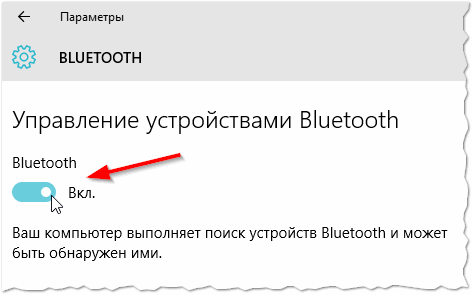
Եթե ձեր համակարգչում չկան անհայտ սարքեր կամ Bluetooth էջանիշեր, դա նշանակում է, որ այնտեղ ընդհանրապես ադապտեր չկա: